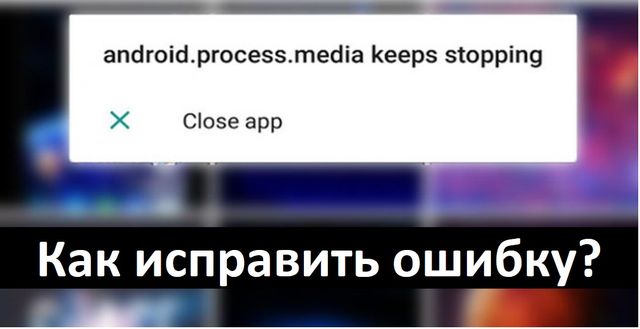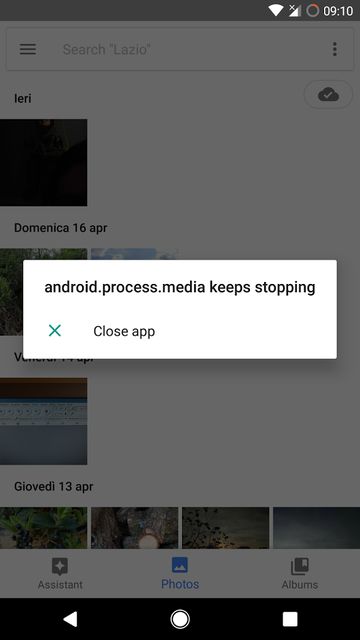- Android.process.media — что это и как исправить ошибку?
- Причины android.process.media
- Очистить кеш и данные в Google Services Framework
- Android process media произошла ошибка — как исправить
- За что отвечает Android process media
- Причины возникновения ошибки
- Методы устранения системного сбоя
- Перезагрузка
- Очистка памяти
- Очистка кэша и данных
- Работа с синхронизацией
- Карта памяти
- Сброс к заводским настройкам
- Перепрошивка гаджета
- Профилактика сбоя
- Android Process Media произошла ошибка — как исправить?
- Причины возникновения ошибки
- Очистка данных и кэша
- Отключение синхронизации
Android.process.media — что это и как исправить ошибку?
Если раньше смартфоны были гаджетами, о которых большинство людей могли только мечтать, то сегодня Android смартфон есть практически у каждого человека. Ни для кого не секрет, что Android сделал революцию в мобильном мире, но операционная система все еще находится в стадии развития. Поэтому мы регулярно наблюдаем различные ошибки или неисправности в работе своего смартфона.
Одной из наиболее популярных ошибок на Android устройствах является android.process.media. Должны отметить, что пользователи стандартных прошивок не сталкивались с этой ошибкой, но если вы установили пользовательскую прошивку, тогда вам следует знать, что такое ошибка android.process.media, и как исправить ее.
Причины android.process.media
Существует несколько причин, по которым может появиться ошибка android.process.media:
- Пользователь часто устанавливает различные пользовательские прошивки;
- Обновление прошивки;
- Восстановление приложений через Titanium Backup.
Также проблема может заключаться в двух приложениях: Хранилище мультимедиа (Media Storage) и Диспетчер загрузок (Download Manager).
Хотя не существует 100-процентного способа исправить ошибку android.process.media, вы можете попробовать несколько методов. Описанные ниже методы полностью безопасны и не влияют на гарантию вашего Android устройства.
Очистить кеш и данные в Google Services Framework
- Откройте «Настройки» -> « Приложения».
- Найдите и выберите приложение Google Services Framework.
- Нажмите на кнопки «Очистить кеш» и «Стереть данные».
- Дальше вернитесь в раздел «Приложения» и выберите Google Play Store. Здесь также нажмите на «Стереть данные» и «Очистить кеш».
- Откройте приложение Google Play Store, и когда появится сообщение об ошибке, нажмите кнопку «ОК».
- Теперь перезагрузите устройство.
- Когда смартфон включится, вернитесь к разделу «Приложения», и проверьте, что Google Play Services запущены.
Источник
Android process media произошла ошибка — как исправить
С каждой новой версией ОС Андроид становится более совершенной и стабильной. Но несмотря на это и в её работе могут возникать перебои. Многие пользователи сталкиваются с системным сбоем android process media произошла ошибка. Далее подробно о том, как устранить данный сбой самостоятельно без обращения в сервисный центр.
За что отвечает Android process media
Android process media отвечает за учёт, классификацию и распределение между соответствующими программами всего медиа контента, хранящегося на телефоне. Благодаря этому, открывая приложение, пользователь видит файлы, соответствующие данной программе. Другими словами, при запуске видео плеера будет открыт список видео, аудио проигрывателя — музыки, галереи — фотографий.
Причины возникновения ошибки
Появление данного сбоя, по причине которого может остановиться работа сразу нескольких программ, зависит от разных причин:
- Повреждение или удаление системного приложения;
- Неправильное удаление мультимедийного контента;
- Неподходящие параметры установленного видео и аудио;
- Наличие папок с идентичными названиями;
- Установка сторонних программ;
- Большое количество мультимедийных файлов, хранящихся на девайсе;
Начиная с Android 4.3, данная ошибка встречается довольной редко. Пользователи старых версий ОС могут сталкиваться с этой проблемой намного чаще.
Методы устранения системного сбоя
Способов, помогающих исправить ситуацию, несколько. Начинать устранять сбой следует с самых простых методов, постепенно переходя к более сложным, если сбой продолжает проявляться. Далее подробно о том, что делать если в приложении android process media произошла ошибка.
Перезагрузка
Первое с чего стоит начать — это перегрузить телефон. Нажав на кнопку питания и удерживая её до появления на экране окна с набором команд, следует выбрать «Перегрузить». Дождавшись окончания процесса, нужно проверить девайс на наличие ошибки. Если проблема продолжает проявляться, следует переходить к следующим способам устранения сбоя.
Очистка памяти
Большое количество аудио, видео, фотографий, хранящихся в телефоне, также может влиять на возникновение ошибки. Необходимо удалить ненужные, устаревшие файлы либо перенести их на компьютер. После очистки необходимо перегрузить гаджет и проверить решена ли проблема. Если нет, то нужно переходить к следующему варианту.
Очистка кэша и данных
Очистка кэша и данных в нескольких приложениях является основным способом устранения проблемы. Для этого потребуется:
- Зайти в настройки гаджета.
- Выбрать блок «Все приложения».
- Найти программу «Google Services Framework».
- Кликнуть на кнопку «Очистить всё».
- В появившемся сообщении подтвердить действие нажатием на кнопку «Ok».
Идентичные действия потребуется провести в приложении «Google Play Market», очистив данные и кэш. Далее необходимо остановить работу программы «Google Services Framework», заново открыв её и нажав на кнопку «Закрыть». Затем опять следует произвести очистку данных. Далее нужно перегрузить гаджет и возобновить работу программы программы «Google Services Framework», кликнув по соответствующей кнопке.
Провести очистку следует и в приложениях — «Загрузки», «Галерея» и «Хранилище мультимедиа». При работе с ними сбой проявляется чаще всего. Порядок действий аналогичен тем, которые производились с гугловскими программами.
- Потребуется открыть настройки.
- Выбрать нужную утилиту.
- Нажать «Очистить» и подтвердить действие.
Если проблема не устранена, то эти же действия следует провести с «Google Play Музыка» и «Google Play Фильмы».
Работа с синхронизацией
Ещё один способ устранить ошибку — отключить синхронизацию. Потребуется найти в настройках раздел «Синхронизация» и напротив полей «Автосинхронизация данных», «Синхронизация только по Wi-Fi» установить переключатель в неактивное положение. Очистку кэша и отключение синхронизации лучше проводить одновременно.
Внимание! В ходе всех вышеперечисленных манипуляций будет постоянно появляться сообщение об ошибке. Следует все время нажимать «Ok» и в коротких промежутках между уведомлениями, продолжать работу по устранению проблемы.
После применения каждого из способов следует перегружать гаджет. Название полей, разделов и кнопок может различаться в зависимости от версии Андроид, но суть манипуляций по устранению сбоя от этого не меняется.
Карта памяти
SD карта, а точнее её неисправность, также может стать причиной возникновения ошибки. Файлы, находящиеся на внешнем носителе невозможно открыть. Выходы из ситуации могут быть следующими:-
- Форматирование карты памяти.
- Замена SD карты.
- Загрузка приложений во внутреннюю память устройства.
Перед форматированием следует перенести необходимую информацию во внутреннюю память телефона или на компьютер. После форматирования сохраненные данные можно будет опять перенести на внешний носитель.
Для загрузки контента во внутреннюю память устройства следует выставить необходимые настройки или перед установкой необходимой программы постоянно извлекать карту памяти из гаджета. Постоянное извлечение внешнего носителя — не самый лучший вариант решения проблемы. Во-первых — карту можно повредить, а во-вторых — внутренние ресурсы устройства небезграничны и в итоге заканчиваются.
Для загрузки контента на внутренний накопитель телефона потребуется:
- В настройках девайса открыть раздел хранилища.
- Выбрать блок «Настройка памяти».
- Установить для сохранения данных параметр «Внутренняя память».
Необходимо учитывать, что для сохранения информации на внутренние ресурсы телефона, потребуется наличие свободного места. Следует провести глубокую очистку, удалив ненужные файлы и программы.
Сброс к заводским настройкам
Если не один из вариантов не помог решить проблему, то можно попробовать воспользоваться радикальным методом устранения ошибки — провести сброс к заводским настройкам. Необходимо учитывать, что обращаться к данному способу нужно только в крайнем случае, так как весь контент, хранящийся в телефоне, будет удален: фотографии, музыка, видео, аудио информация и т.д.
Для возврата к первоначальным установкам следует:
- Открыть настройки.
- Перейти в раздел «Расширенные настройки»
- Выбрать блок «Восстановление и сброс»
- Нажать на панель «Сброс настроек».
- Нажать «Ok» в появившемся сообщении, предупреждающие о последствиях действий.
Перед тем, как начать исправлять ошибку таким радикальным способом, стоит попробовать, в перерывах между появлением сообщений о сбое, перенести всю необходимую информацию на другой девайс или компьютер.
Перепрошивка гаджета
Это ещё один агрессивный способ, который можно применить для устранения возникшей ошибки. Применять его стоит только опытным пользователям. Данный метод предполагает множество нюансов, в которых нужно разбираться. Иначе, избавившись от одной проблемы, существует возможность столкнуться с другой.
Профилактика сбоя
В большинстве случаев данная проблема появляется на телефонах с более поздними версиями Андроида. Начиная с версии 4.3 данный сбой практически не происходит. Поэтому, лучше всего установить обновление до этой версии и выше.
Также не стоит пренебрегать выходящими обновлениями для всех установленных программ. Их нужно устанавливать, что поможет избежать появление ошибки.
Устранить сбой Android process media самостоятельной вполне реально, тем более, что методов решения проблемы несколько. Это увеличивает шансы на удачное устранение возникшей ошибки.
Источник
Android Process Media произошла ошибка — как исправить?
Смартфоны, работающие под управлением операционной системы Android, регулярно получают обновления, направленные на улучшение устройства. Несмотря на это, периодически пользователи сталкиваются с ошибками в работе различных компонентов. Например, какая-то программа может самопроизвольно закрываться, а иногда и вовсе на экране появляется сообщение о произошедшем сбое. Что же, это довольно сильно мешает комфортной работе с телефоном, поэтому давайте разберемся, как исправить ошибку Android Process Media!
Причины возникновения ошибки
Если посмотреть на название службы, то сразу становится понятно, что она связана с работой приложений, которые так или иначе взаимодействуют с медиафайлами. Это могут быть мессенджеры, различные плееры, галерея и даже файловое хранилище смартфона. С основными причинами ошибки предлагаем ознакомиться ниже:
- Попытка запустить видео или музыку, формат которой телефон не поддерживает.
- В памяти устройства есть несколько папок, имеющие одинаковые названия.
- Использование программ, несовместимых со смартфоном.
- Недостаточное количество свободной памяти.
И последняя причина, как показывает практика, является самой распространенной. Зачастую достаточно очистить кэш и удалить лишние файлы, после чего ошибка неизвестным образом сама исчезает. Давайте-ка рассмотрим каждый вариант решения проблемы!
Очистка данных и кэша
Итак, первым делом рекомендуем освободить немного свободного места на телефоне. Вы можете делать это вручную, просто удалив лишние изображения и файлы, или воспользовавшись специальным приложением (например, CCleaner). Если это не помогло, то переходим к удалению кэша, выполнив действия из пошаговой инструкции:
- Открываем настройки и переходим в раздел «Приложения».
- Находим программу «Google Service Framework». Для удобства поиска можете использовать специальную строку, расположенную в настройках смартфона.
- Выбираем «Очистить», а затем отмечаем вариант «Все». Также советуем принудительно остановить программу, нажав по пункту «Закрыть». После выполнения действий обязательно перезагружаем смартфон.
- Ничего не помогло? Тогда идем дальше и очищаем данные приложения «Google Play Маркет». Аналогичные действия можете провести со всеми программами, которые отвечают за работу с медиафайлами. Это касается галереи и в частности сервисов «Play Фильмы» и «Play Музыка».
Зачастую после выполнения представленной инструкции ошибка исчезает. И это связано с тем, что система прекращает обращаться к файлам, которые по неизвестным причинам были сохранены в неправильном формате. В общем, вам нужно попросту очищать данные программ и проверять наличие сбоя.
Отключение синхронизации
Еще известно, что отключение синхронизации в некоторых случаях помогает избавиться от ошибки Android Process Media. Вы можете попробовать и этот способ, воспользовавшись пошаговым руководством:
- Открываем настройки и переходим в раздел «Аккаунты и синхронизация».
- Выбираем «Google» и отмечаем учетную запись, которая чаще всего используется во всех приложениях.
- Снимаем все галочки с пунктов, где активирована автоматическая синхронизация. Но хотим заметить, что после обновления стало невозможно вручную изменять параметры сохранения данных. Поэтому решение здесь одно – временно удалить аккаунт с телефона. Для этого выбираем «Еще» и нажимаем по одноименному пункту.
А если вы используете встроенную синхронизацию (например, с сервисом Mi Cloud), то её также временно отключите. Возможно, что причина ошибки связана именно с этим. Ничего не помогает? Что же, тогда придется сбросить смартфон до заводских настроек или попытаться запустить его в безопасном режиме !
Итак, мы подробно рассмотрели, как исправить ошибку Android Process Media. Если она произошла, то первым делом попытайтесь очистить память. Остались вопросы? Тогда просим задавать их в комментариях!
Источник